Configuration des champs coordonnées de l’utilisateur
Le BackOffice d'uStore vous permet de personnaliser l'apparence de la page de configuration de l'utilisateur en sélectionnant et en configurant les champs nécessaires à la définition de l'utilisateur.
Le BackOffice d’uStore contient une liste de champs système prédéfinis et vous permet de définir jusqu’à cinq champs personnalisés.
Il existe quatre types de champs :
-
Champs système obligatoires : Apparaissent toujours dans la page Paramétrage des utilisateurs, leurs paramètres ne peuvent pas être modifiés. Exemples : Prénom, Nom, Affecter à un magasin , Inclure dans des groupes, E-mail, Mot de passe et Confirmer le mot de passe.
-
Champs système optionnels : Apparaissent par défaut dans la page Paramétrage des utilisateurs, mais peuvent être cachés, leurs paramètres peuvent être modifiés. Exemples : Phone Number (Numéro de téléphone), Mobile Number (Numéro de portable), Fax Number (Numéro de fax), Company Name (Nom de la société), Department (Département), Job Title (Position) et External Id (ID externe).
-
Champs de système masqués (facultatifs) : masqués par défaut, mais peuvent être affichés et leurs paramètres peuvent être modifiés. Exemples : Sexe (champ déroulant), Anniversaire (champ de calendrier), Adresses de facturation et Adresses de livraison.
-
Champs personnalisés : Les champs définis par l’utilisateur qui peuvent être configurés pour être affichés dans la page Paramétrage des utilisateurs.
Pour personnaliser l’aspect de la page Paramétrage des utilisateurs :
-
Dans la vue Outils, cliquez sur Définition des champs de coordonnées d’utilisateur.
La page Liste des champs de coordonnées d’utilisateur s’affiche.
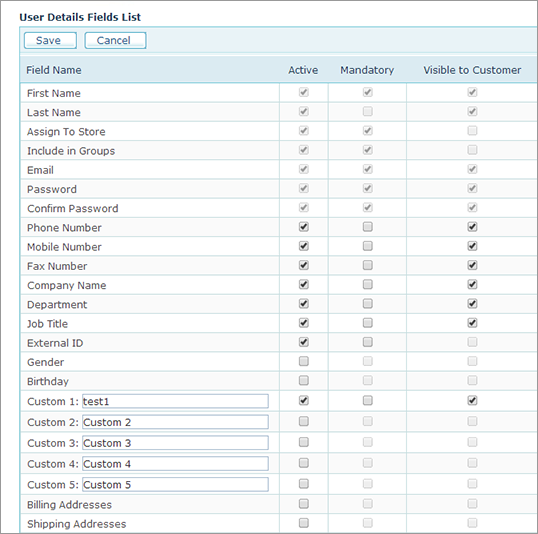
-
Si vous voulez ajouter un champ personnalisé à la page Paramétrage des utilisateurs, saisissez son nom dans la zone de texte Personnalisé. Vous pouvez définir jusqu’à cinq champs personnalisés.
-
Définissez quels champs apparaîtront dans la page Paramétrage des utilisateurs à l’aide de la case Actif.
-
Pour les champs actifs, sélectionnez Obligatoire si vous voulez indiquer qu’ils doivent être remplis durant la saisie des coordonnées d’un utilisateur. Les champs obligatoires ne peuvent pas être laissés vides lors de la définition d’un utilisateur.
-
Pour les champs actifs, sélectionnez Visible pour le client si vous souhaitez les afficher dans la page Informations personnelles de Storefront (dans l’onglet Mon compte). Plusieurs champs, Visibles pour le client:Id externe, Adresses de facturation et Adresses d’expédition Addresses ne peuvent pas être marqués comme visibles. Cependant, les champs Billing Addresses (Adresses de facturation) et Shipping Addresses (Adresses de livraison) apparaîtront dans Storefront, sous Mon compte > Adresses.
-
Cliquez sur Save (Sauvegarder).
